- HOME
- DELLノートパソコン
- DELL法人向けノート
- Latitude 7310 2-in-1
360度回転するヒンジの13.3インチ・2-in-1ノート!
Latitude 7310 2-in-1 レビュー!Comet Lake-U設計
Comet Lake-U 設計の Latitude 7310 2-in-1 をレビューする。(規制モデル名: P34S)。360度回転するヒンジで、タブレットPCに変形できる13.3インチ・2-in-1ノートである。なお、” 2-in-1ではない ” Latitude 7310(規制モデル名: P33S)とは、同型モデルとして取り扱われている。つまり「2-in-1か否か」という扱い。法人向けモデルであるが、個人ユーザーが購入することも可能。Latitude 7310 2-in-1の発売日は2020年5月19日。
 Latitude 7310 2-in-1は、Latitudeブランドの上位である7000シリーズ。狭額でスタイリッシュなフレームレス・デザインで、13.3インチ 光沢 ディスプレイに解像度1920 × 1080搭載。広視野角パネルおよび、強化ガラスのゴリラガラスを採用している。この実機では天板がカーボン・ファイバー。そして底面カバーはマグネシウム合金。天板とパームレストではシリコン・コーティングにより、しっとりとした手触りになっている。
Latitude 7310 2-in-1は、Latitudeブランドの上位である7000シリーズ。狭額でスタイリッシュなフレームレス・デザインで、13.3インチ 光沢 ディスプレイに解像度1920 × 1080搭載。広視野角パネルおよび、強化ガラスのゴリラガラスを採用している。この実機では天板がカーボン・ファイバー。そして底面カバーはマグネシウム合金。天板とパームレストではシリコン・コーティングにより、しっとりとした手触りになっている。
 360度回転するヒンジ(蝶番)構造となっているため、ディスプレイを後方へ折り、回転させるとタブレットPCに変形できる。可変の応用で、テントモードやスタンドモードとしても活用できる。
360度回転するヒンジ(蝶番)構造となっているため、ディスプレイを後方へ折り、回転させるとタブレットPCに変形できる。可変の応用で、テントモードやスタンドモードとしても活用できる。
プラットフォームはComet Lake-U設計であり、この実機の構成では第10世代 Core i5-10310U搭載となっている。設計上、単体GPUの搭載は不可であり内蔵グラフィック仕様。ストレージではPCI Express接続で高速のNVMe SSDを搭載している。メモリスロットは実装せず、内蔵のオンボード・メモリのため、後からの換装や増設はできない。購入時、メモリ容量の選択は慎重に!
 寸法は幅: 307 mm × 奥行き: 203 mm × 厚み: 17~19 mm 。 DELL公称の最小重量は 約1.32kgだが、レビュー実機の測量ではほぼピッタリで1.323 kgだった。ちなみに、” 2-in-1ではない ” Latitude 7310では公称最小重量:1.22 kg。筐体サイズはミリ単位であればLatitude 7310 2-in-1とほとんど同じである。
寸法は幅: 307 mm × 奥行き: 203 mm × 厚み: 17~19 mm 。 DELL公称の最小重量は 約1.32kgだが、レビュー実機の測量ではほぼピッタリで1.323 kgだった。ちなみに、” 2-in-1ではない ” Latitude 7310では公称最小重量:1.22 kg。筐体サイズはミリ単位であればLatitude 7310 2-in-1とほとんど同じである。
スペックのほか、筐体、キーボードにおける特徴などはユーザーの選択肢によって様々ある。ここでは手元にあるLatitude 7310 2-in-1に限った情報として、あくまで一例として紹介する。
レビューに関する、注意事項
当レビューでは、手元にある実機を情報のベースにしており、DELLサイトの情報と照合させて検証している。標準搭載の範囲は明確には分からない。ユーザーのカスタマイズ選択や、メーカーの仕様変更により ” レビュー実機との差異 ” があることをご了承いただきたい。
2020年9月論評 Comet Lake (Uシリーズ) |
|
★Alienwareノートの一部モデルに、24%オフ クーポン。★そのほか、17%~23%オフ クーポンの対象モデル多数あり!★8年連続世界シェア1位!DELLモニタがオンライン・クーポンで最大20%オフ!
クーポンコード掲載はこちら ⇒ 【DELL公式】 お買い得情報ページ
※2020年9月25日時点のレビュー。本製品の発売日は2020年5月19日である。
Latitude 7310 2-in-1 の構成一例および、パフォーマンス
今回、Latitude 7310 2-in-1の構成の一例として紹介する。ユーザーの選択により構成は異なり、特にベンダー(部品メーカー)は時期や個体差で異なる。すべてが標準ではないことを理解の上、ご覧頂きたい。
今回手元にあるLatitude 7310 2-in-1実機では、Core i5-10310Uを搭載。単体GPUの搭載がないため、Core i5-10310Uが統合している内蔵グラフィック(インテル UHD グラフィックス)が使われる。
メインメモリでは16GBのオンボードメモリを内蔵。メモリスロットを実装していないので、購入後はメモリの換装も増設もできない。オンボードメモリであるが、このスペック表をみると「デュアルチャンネル」で動作している。システム上は8GBメモリ×2基なのだろう。
ストレージには高速(PCI Express接続)のNVMe SSD 256GBを搭載。ベンダーはウエスタンデジタル。フォームファクタはM.2のType 2230であるが、構造上、Type 2280のNVMe SSDも搭載できる。
液晶パネルには台湾の奇美電子(Chimei / チーメイ電子)の【CMN1390】を採用。検索するとパートナンバーではMF95Fというらしい。パネルの詳細は不明だが、広視野角IPSパネルの類だろう。このベンダーは台湾フォックスコングループに買収され、現在では「イノラックス」と呼ばれている。LG電子、サムスン電子に並ぶ世界有数の液晶パネルメーカーである。なお、採用されているベンダーは時期により異なると思われるので、あくまで一例と理解してほしい。
構成の注意事項
※調査時点における情報であり、時期により異なる。
※複数の既存構成で販売されており、構成ごとに選択できるパーツが制限されている。
Latitude 7310 2-in-1のプラットフォーム(Comet Lake-U 設計)
設計(プラットフォーム)は、Comet Lake-U である。第10世代Coreプロセッサで低消費電力版(TDP 15W)のUシリーズを搭載する。Whiskey Lake(第8世代Coreプロセッサ-Uシリーズ)の後継で、プロセスルールは変わらず14nm++のまま。ほか、第10世代Coreプロセッサには10nmプロセス製造のIce Lakeがあるが、Comet Lake-Uはそれを補完するポジションとされる。その設計から、「 Ice LakeはAIを活用したミドル/ハイエンド向け、Comet Lake-Uはオフィス系やコンテンツ制作向け 」という棲み分けになる。
Comet Lake-Uの設計としてはCoffeeLake(Uシリーズ)ベースに近く、メモリコントローラやPCH(チップセットのコントローラー)の機能を向上。コアに大きな変更はないが、動作周波数を効率よく引き上げるインテルDTTの搭載やメモリ帯域の強化で少しばかりパフォーマンスをアップしている。
※ちなみにノート向けの第10世代Coreプロセッサ(14nm)としては、Comet Lake-H が TDP 45W のハイパフォーマンス版。Comet Lake-Uの発表から8ヶ月後の2020年4月に発表された。装備するインターフェース(一例)
 まず付属していたクイックスタートガイドで、Latitude 7310 2-in-1が装備する端子をチェックしてみる。オプション選択があるので実装される端子(インターフェース)は各々異なる。例えば、SCスロットとSIMカードスロットはオプションとなっている。USB Type-C端子には備考欄があるのでこれも要チェック。
まず付属していたクイックスタートガイドで、Latitude 7310 2-in-1が装備する端子をチェックしてみる。オプション選択があるので実装される端子(インターフェース)は各々異なる。例えば、SCスロットとSIMカードスロットはオプションとなっている。USB Type-C端子には備考欄があるのでこれも要チェック。
装備端子の一例として手元のLatitude 7310 2-in-1を紹介する。
 左側面では、HDMI端子、USB Type-C端子×2基(Thunderbolt 3、USB3.2-Gen2 、Power Delivery対応、DELLサイトによればDisplay Port も対応)、MicroSDカードスロットを配置。
左側面では、HDMI端子、USB Type-C端子×2基(Thunderbolt 3、USB3.2-Gen2 、Power Delivery対応、DELLサイトによればDisplay Port も対応)、MicroSDカードスロットを配置。
USB Type-C端子では電源マークが左側だけになっているが、どちらのUSB Type-C端子もACアダプタの給電を受けつける。それにしてもUSB Type-C端子を横並びにしないで、左右側面に端子を割り振ってくれれば良かったのだが・・。MicroSDカードスロットは用途がMicroに限定されてしまうので扱いにくい。
 右側面のインターフェース例。オプションのSIMカードスロットは非搭載ので塞がれている。ヘッドセット端子、USB3.2-Gen1 端子(PowerShare対応)、セキュリティロック・スロットを配置。
右側面のインターフェース例。オプションのSIMカードスロットは非搭載ので塞がれている。ヘッドセット端子、USB3.2-Gen1 端子(PowerShare対応)、セキュリティロック・スロットを配置。
インターフェースの補足説明
※2019年2月、USB Implementers Forum(策定団体)によってUSB規格の名称が変更された。以前、「USB3.0、USB3.1-Gen1」と呼ばれていたのが「USB3.2-Gen1 」に変更。そして「USB3.1-Gen2」は「USB3.2-Gen2」に変更。過去にアップしたレビュー記事では修正を入れないのでご留意を。
- USB Type-Cは単なるコネクタ形状の規格であるため、どの転送規格に対応するかは各々異なる
- PowerShare対応とは、PC起動なしでUSB充電用に使える機能
- USB3.2-Gen1 (旧名称:USB3.1-Gen1)の転送速度は「5Gbps」
- USB3.2-Gen2 (旧名称:USB3.1-Gen2)はUSB3.2-Gen1の2倍の速度で、「10Gbps」
- Power Deliveryとは、USB電力拡張規格のこと。市販のPD対応ACアダプターを使うことができる。
- 初心者向けに、周辺機器とつなぐ端子の知識を、パソコンの接続端子(シリアルバス規格)で解説
- ディスプレイと接続する端子の知識を、パソコンのディスプレイ端子で解説
ネットワーク・コントローラー
 デバイスマネージャから、ネットワークコントローラをチェック。この実機の場合、無線LANにはインテルWi-Fi 6 AX201 160MHzを搭載。Wi-Fi 6(第6世代の無線LAN規格)なので、IEEE802.11axに対応する。Wi-Fi 5(IEEE802.11ac)から通信速度が向上し、「複数端末環境における通信の安定性」、「接続する端末の省電力性」で向上している。なお、有線LANは搭載していないので無線環境が必須となる。
デバイスマネージャから、ネットワークコントローラをチェック。この実機の場合、無線LANにはインテルWi-Fi 6 AX201 160MHzを搭載。Wi-Fi 6(第6世代の無線LAN規格)なので、IEEE802.11axに対応する。Wi-Fi 5(IEEE802.11ac)から通信速度が向上し、「複数端末環境における通信の安定性」、「接続する端末の省電力性」で向上している。なお、有線LANは搭載していないので無線環境が必須となる。
ネットワーク基礎知識 【 無線LAN規格 について 】
NVMe SSDのパフォーマンス(Type 2230 / WD製 PC SN520)
 ストレージに、ウエスタンデジタル製のPC SN520を搭載している。(M.2スロットに256GB NVMe SSD。フォームファクタはType 2230のSSDだが、固定ブラケットを使いType 2280で固定されている。)
ストレージに、ウエスタンデジタル製のPC SN520を搭載している。(M.2スロットに256GB NVMe SSD。フォームファクタはType 2230のSSDだが、固定ブラケットを使いType 2280で固定されている。)
シーケンシャルリードでは1747MB/sという速度。2000超え、3000超えのSSDが存在する中、やや控えめであったが4桁台というのは爆速の域である。なお、ベンダーは供給時期により異なり、SSDには個体差もあるので、あくまでこの実機に限った一例である。ちなみにSATA SSDでもすでに及第点の速度のため、一般的な操作でNVMe SSDとSATA SSDの差は体感しにくい。
【 NVMe SSD と SATA SSDについて 】
【 過去レビューPCとの参考比較はこちら!ストレージのパフォーマンス比較 】
Dell Optimizer ~ AIによる最適化機能
いわゆる、AIプラットフォーム の搭載。ユーザーの作業方法を学習し、スタイルに合わせて継続的に調整を行い、生産性をアップするシステム。例えば、バッテリーの日常的な電力消費や充電パターンを最適化したり、サウンドシステムを自動的にチューニングし、バックグラウンド・ノイズを抑えたり発話音量を調節したりする。
カバー・オープン・センサー搭載
ディスプレイを開くと、自動でWindowsが起動する「カバー・オープン・センサー」搭載。PC起動が目的なら電源ボタンを押す手間が省ける。しかし清掃のために開いたなど” 起動目的ではないとき ” はシャットダウンする手間がかかる。
Dell Power Manager(v3.6.0) ~ 電源・温度の管理アプリ
レビュー時点では、Dell Power Manager(v3.6.0)が搭載されている。電源プロファイル管理や、静音性(ファン速度)・温度・パフォーマンス(処理速度)のカスタマイズがここで行える。このシステムは、インテルDynamic Tuning Technology(インテル DTT)に基づいたチューニング機能である。
 バッテリー情報の「バッテリ設定」では、「バッテリーの長寿命を優先するか・・、寿命よりも急速充電」を優先するか・・・、そのバランスを取るか・・」という選択ができる。バッテリー残量0%から80%まで1時間で急速充電する機能「Express Charge」の設定もここで行える。
バッテリー情報の「バッテリ設定」では、「バッテリーの長寿命を優先するか・・、寿命よりも急速充電」を優先するか・・・、そのバランスを取るか・・」という選択ができる。バッテリー残量0%から80%まで1時間で急速充電する機能「Express Charge」の設定もここで行える。
この実機ではSMPというメーカーのバッテリーが内蔵されていた。機能のカテゴリは以下の通り。なお、バッテリーの種類によっては、利用可能な設定が制限される場合があるとのこと。
- バッテリー情報 (充電レベル・状況・正常性のモニタリング)
- 高度な充電 (バッテリ寿命の最適化~寿命を延ばす設定)
- ピークシフト (バッテリおよびACの使用スケジュール~AC電源に切り替えるタイミング設定など)
- サーマル管理 (システム温度およびファン設定~低温・静音・高パフォーマンス優先など)
- バッテリエクステンダ (バッテリ消費の最小化~CPU処理速度を低下、画面輝度など抑えるなど)
- アラート設定 (電源アダプター・バッテリー・温度に関するアラートをサポート)
※購入時期により、Dell Power Managerのバージョンが更新されている場合がある。
※ちなみに、当サイトのベンチマークテストでは、最適化(標準設定)にしている。
さらに詳しく 【 DELL Power Manager(電源・温度の管理アプリ)のレポート 】
第10世代Core i5-10310U + 内蔵グラフィックのパフォーマンス
 Core i5-10310U + 内蔵グラフィック構成にてベンチマークテストを実施。Core i5であるが4コア実装でHTテクノロジーによって8スレッド動作する。コアレベルでインテル UHD グラフィックスを統合している。
Core i5-10310U + 内蔵グラフィック構成にてベンチマークテストを実施。Core i5であるが4コア実装でHTテクノロジーによって8スレッド動作する。コアレベルでインテル UHD グラフィックスを統合している。
2009年の古いゲームだが「ストリートファイター4」が1920 × 1080でコマ落ちなく動作する性能(84.92 FPS)がある。60 FPS以上なのでオーバースペックといえる。内蔵グラフィックはかなり性能が向上している。なお、上位の第10世代 Core i7-10610Uを搭載したPC(内蔵グラフィック仕様)でも、ほぼ似たようなパフォーマンスだった。インテル UHD グラフィックスで共通しているから当然か。
 ドラゴンクエストX の1920 × 1080 最高品質でもスコア5304をマークしている。ファイナルファンタジーXIV: 紅蓮のリベレーター (1280×720 標準(ノートPC)ではスコア5020をマークし、プレイするための性能はあるようだ。ただし高負荷なFINAL FANTASY XVでは、「軽量品質1280×720」でも動作は困難。
ドラゴンクエストX の1920 × 1080 最高品質でもスコア5304をマークしている。ファイナルファンタジーXIV: 紅蓮のリベレーター (1280×720 標準(ノートPC)ではスコア5020をマークし、プレイするための性能はあるようだ。ただし高負荷なFINAL FANTASY XVでは、「軽量品質1280×720」でも動作は困難。
以下、今回の構成におけるベンチマークテスト結果のまとめであり、ゲームタイトルのリンクをクリックすると当方過去のレビューPCと比較できる。
2020年9月論評 Comet Lake (Uシリーズ) |
|
|
| game | 1280×720での検証 | - |
 |
ファイナルファンタジーXIV: 紅蓮のリベレーター (1280×720 標準(ノートPC) DirectX 11 フルスクリーン) |
5020 |
 |
ラストレムナント~2009年 (1280×720 フルスクリーン) |
58.98 |
 |
バイオハザード6 ~2013年 (1280×720 品質:初期設定 DirectX 9.0c フルスクリーン) |
3049 |
 |
FINAL FANTASY XV・ベンチマークテスト 1280×720 (1280×720 軽量品質 フルスクリーン) |
1324 |
| game | フルHD(1920 × 1080)での検証 | - |
 |
ストリートファイター4~2009年 (1920 × 1080 デフォルト 垂直同期OFF フルスクリーン) |
84.92 |
 |
ドラゴンクエストX: 2013年~ Ver.1.10 備考: 過去PCとの比較のため、旧バージョン(Ver.1.10)のままにしている。最適化した後発バージョンのほうが、スコアが高めになる傾向にあり、当方では検証にてVer.1.51では10%ほどスコアが高くなると認識している。 |
5304 |
ゲームのベンチマークテストについて
- バッテリー駆動では著しくパフォーマンスが下がるので、ACアダプタは常時接続している。
- 電源管理(Dell Power Manager)を、最適化(標準設定)にしている。
- PCの排熱性能(冷却システム)によって、CPUやGPUのパフォーマンスに影響がでるため、純粋にそのCPUやGPUだけの性能とは言えない。(ポテンシャルを引き出していない場合もある)
- CPUに統合されている内蔵グラフィックの場合(単体GPUの搭載なしの場合)は、ビデオメモリを持たないため、メインメモリが代用される。そのため、搭載メモリによってパフォーマンスが左右されやすい。
- 3Dゲームでは美麗な描写処理を担うグラフィック(GPU)の性能が重視されるが、CPUも軽視できない。炎、煙、風、速度などの自然現象をシミュレーションする物理演算(エフェクト)や、プレイヤーが操作しないキャラクター(NPC-non player character)を動かすのは人工知能(AI)であり、それはCPUが担っている。ゆえにCPUの依存度はゲームの処理内容による。
CINEBENCH R15 ベンチマークテスト
ベンチマークテストはCINEBENCH R15によるレンダリングだが、比較するのはパソ兄さんが過去にレビューしたPCにおけるもの。(重複するCPUでは最高値だったものを残している) 。オレンジ色のバーが今回のCPUのスコアである。なお、CINEBENCH R15の結果がCPU性能の全てではないのでご留意を。
 今回の第10世代 Core i5-10310Uではマルチスレッドで639。AMD Ryzen 5-1400といい勝負だった。なお、Core i5-10210Uがスコア692を出しているので、Core i5-10310Uにもまだポテンシャルがありそう。
今回の第10世代 Core i5-10310Uではマルチスレッドで639。AMD Ryzen 5-1400といい勝負だった。なお、Core i5-10210Uがスコア692を出しているので、Core i5-10310Uにもまだポテンシャルがありそう。
 1コアのパフォーマンスであるシングルスレッドではスコアが176。1コアの性能ではCore i7-10610Uでも似たようなもの。
1コアのパフォーマンスであるシングルスレッドではスコアが176。1コアの性能ではCore i7-10610Uでも似たようなもの。
CINEBENCH R15ベンチマークテストとは
ドイツMAXON社の3DCG作成ソフト「CINEMA 4D」をベースとしており、レンダリングにかかった時間などでスコアが算出される。CPUを100%稼働させるので「CPU性能指数」の目安になり、コア数が多く(スレッド数が多く)高クロックのCPUほど短時間で処理できる。主にマルチコア環境での参考になる。搭載GPUの影響はほぼ受けない。
【CINEBENCH R15ベンチマークテスト ~ 過去レビューPCとの、マルチスレッド比較 】カーボンの天板!Latitude 7310 2-in-1 デザイン編
もともとオプションなのか不明だが、レビュー時点では、天板に繊維強化プラスチックであるカーボン・ファイバーが採用されている。表面はシリコン・コーティングによりしっとりとした手触り。カーボン・ファイバーは、炭素繊維をプラスチックで固め強度を向上させた複合材である。
 カーボン・ファイバーは高い強度と軽さが特長で、テニスラケットようなスポーツ用品、自動車などの産業製品、耐震補強など建築分野でも採用されている。生産コストが高いので、耐久性の求められる局所でしか使われない場合がほとんど。実用性だけでなく、編み込んだ繊維そのものがデザインになっている。
カーボン・ファイバーは高い強度と軽さが特長で、テニスラケットようなスポーツ用品、自動車などの産業製品、耐震補強など建築分野でも採用されている。生産コストが高いので、耐久性の求められる局所でしか使われない場合がほとんど。実用性だけでなく、編み込んだ繊維そのものがデザインになっている。
【 繊維強化プラスチック (カーボンやグラス・ファイバー)について解説 】
 天板の上の方まではカーボンになっていない。天板中央には、少し窪んでメタル調のDELLロゴを配置。
天板の上の方まではカーボンになっていない。天板中央には、少し窪んでメタル調のDELLロゴを配置。
 前面にはバッテリー・ステータス・ライトを配置。
前面にはバッテリー・ステータス・ライトを配置。
 左側面の様子。
左側面の様子。
 右側面からの外観。
右側面からの外観。
 天板では吸気口のスリット面積が結構広い。天板やパームレストで施されているシリコン・コーティングは底面にはなく、サンドブラストのざらっとした手触り。スタンドゴムは2本で長い土手になっている。
天板では吸気口のスリット面積が結構広い。天板やパームレストで施されているシリコン・コーティングは底面にはなく、サンドブラストのざらっとした手触り。スタンドゴムは2本で長い土手になっている。
 底面を斜めからみた様子。全面的に内部アクセスのための底面カバーとなっている。表面からは判断しにくいが材質はマグネシウム合金である。(底面カバーの裏面を見れば確認できる)
底面を斜めからみた様子。全面的に内部アクセスのための底面カバーとなっている。表面からは判断しにくいが材質はマグネシウム合金である。(底面カバーの裏面を見れば確認できる)
メタルヒンジと排気口
 背面。シングルファン内蔵のため、左端に排気口が1つ。下段(底面寄り)にもスリットが配置されている。ヒンジはメタル外装で、蒸着されたガン・ブラック カラーになっている。
背面。シングルファン内蔵のため、左端に排気口が1つ。下段(底面寄り)にもスリットが配置されている。ヒンジはメタル外装で、蒸着されたガン・ブラック カラーになっている。
 360度回転するヒンジ(蝶番)構造となっているため、ディスプレイを後方へ折り、回転させるとタブレットPCに変形できる。ディスプレイの回転はやや固めな印象。当然、ディスプレイの180度オープンができるわけで、外部ディスプレイに接続したときなどは妨げにならず便利。ちなみに大きくディスプレイを開くと底面が少し持ち上がるので、空間ができて吸気しやすくなる。
360度回転するヒンジ(蝶番)構造となっているため、ディスプレイを後方へ折り、回転させるとタブレットPCに変形できる。ディスプレイの回転はやや固めな印象。当然、ディスプレイの180度オープンができるわけで、外部ディスプレイに接続したときなどは妨げにならず便利。ちなみに大きくディスプレイを開くと底面が少し持ち上がるので、空間ができて吸気しやすくなる。
タブレット・モード
 360度回転で折りたたんでタブレット・モードに変形。一定の角度まで曲げると、キーボード操作は無効になるので誤操作の心配はない。
360度回転で折りたたんでタブレット・モードに変形。一定の角度まで曲げると、キーボード操作は無効になるので誤操作の心配はない。
このレビュー実機では1.323kgだったため、ノートならともかくタブレットPCとしては重量級である。これは本来はノートPCそのものであるため、「2-in-1タイプ全般に言えるデメリット」である。2-in-1タイプを選ぶ場合は、「ノートパソコンがあくまでメインであり、タブレット用途はおまけ機能」と捉えておけば、購入後の後悔はないだろう。やはり、軽量でお手軽な専用タブレットPCとは、ニーズがちょっと変わってくる。
 そしてタブレットモードの縦位置利用。ジャイロセンサーにより自動で画面が回転する。(任意で回転ロックも可能)。支えている手の指先では、本体背後キーボードのプチプチ感が気になってしまう。これは折り曲げ式 2-in-1の定めか。
そしてタブレットモードの縦位置利用。ジャイロセンサーにより自動で画面が回転する。(任意で回転ロックも可能)。支えている手の指先では、本体背後キーボードのプチプチ感が気になってしまう。これは折り曲げ式 2-in-1の定めか。
 タブレット形態を様々な角度からチェック。
タブレット形態を様々な角度からチェック。
テントモード と スタンドモード
 ノート形状からタブレット形状への、可変途中を利用した応用的なモードである「テントモード」。 角度次第では地面の設置スペースが最も少なく、手軽に配置できるモード。さらに無線のマウスやキーボードを追加して、一体型パソコン風に使うのも一興である。手前の机上スペースが広く使えるので、資料を広げたりと仕事用にも使える。
ノート形状からタブレット形状への、可変途中を利用した応用的なモードである「テントモード」。 角度次第では地面の設置スペースが最も少なく、手軽に配置できるモード。さらに無線のマウスやキーボードを追加して、一体型パソコン風に使うのも一興である。手前の机上スペースが広く使えるので、資料を広げたりと仕事用にも使える。
 テントモードの状態で、キーボード面を地面に伏せた格好が「スタンドモード」。タブレットPCをスタンドに置いたような感覚で使える。キーボード面を地面に伏せるため、汚い場所ではキーボードが汚れてしまうのがデメリット。視界にキーボードが入ってこないので、映画鑑賞などに向いている。
テントモードの状態で、キーボード面を地面に伏せた格好が「スタンドモード」。タブレットPCをスタンドに置いたような感覚で使える。キーボード面を地面に伏せるため、汚い場所ではキーボードが汚れてしまうのがデメリット。視界にキーボードが入ってこないので、映画鑑賞などに向いている。
13.3インチ 光沢 ディスプレイ 【広視野角】 (解像度1920 × 1080)
 高解像度で細かい表示になるため、DELLの初期設定および推奨設定では150%拡大になっているが、掲載写真では拡大なしのドットバイドット表示(100%)に設定し直している。14インチ画面に「1920 × 1080のドットバイドット表示」はかなり細かい見え方になるが、人によっては許容範囲であろう。長時間のテキスト読みで疲れるようなら、適宜に拡大設定をすればいい。拡大時に発生する一般的な「にじみ問題」がネックであるが、軽減する機能も付いている。※ディスプレイの見え方に関しては、視力や好みの違いにより意見が分かれるので正解・不正解はない。
高解像度で細かい表示になるため、DELLの初期設定および推奨設定では150%拡大になっているが、掲載写真では拡大なしのドットバイドット表示(100%)に設定し直している。14インチ画面に「1920 × 1080のドットバイドット表示」はかなり細かい見え方になるが、人によっては許容範囲であろう。長時間のテキスト読みで疲れるようなら、適宜に拡大設定をすればいい。拡大時に発生する一般的な「にじみ問題」がネックであるが、軽減する機能も付いている。※ディスプレイの見え方に関しては、視力や好みの違いにより意見が分かれるので正解・不正解はない。
狭額でスタイリッシュなフレームレス・デザイン
 左右のディスプレイベゼルがかなりの狭額でスタイリッシュ。
左右のディスプレイベゼルがかなりの狭額でスタイリッシュ。
 幅を測ったところ約6mmほど。狭額である分、本体そのものがコンパクト化する。ベゼルは段差がなく全面フラットとなっている。
幅を測ったところ約6mmほど。狭額である分、本体そのものがコンパクト化する。ベゼルは段差がなく全面フラットとなっている。
 ディスプレイベゼル上部の中央にWebカメラとマイクを内蔵。カメラの構成例がつらつらと記載されているので、購入の際はよく確認したほうがいい。
ディスプレイベゼル上部の中央にWebカメラとマイクを内蔵。カメラの構成例がつらつらと記載されているので、購入の際はよく確認したほうがいい。
この実機例では、IR(赤外線)カメラ仕様になっており、ベゼルにIR エミッタ、IRカメラ、近接センサー、カメラ ステータスLED、周囲光センサー(ALS)が搭載されている。Windows Helloを使うことで、覗き込むだけでログインできる。キーボードでパスワードを入力する手間が省けるハンズフリー機能。
プライバシー・シャッター
 標準装備なのか分からんが、この実機ではセキュリティ機能として、Webカメラにはレンズを物理的にふさぐ プライバシー・シャッターが付いている。上のレバー(Safe View スイッチ)をスライドすることで開け閉めできる。※オンラインマニュアルでは「SafeViewスイッチ」がオプションとは書いていないから、標準搭載と思われる。
標準装備なのか分からんが、この実機ではセキュリティ機能として、Webカメラにはレンズを物理的にふさぐ プライバシー・シャッターが付いている。上のレバー(Safe View スイッチ)をスライドすることで開け閉めできる。※オンラインマニュアルでは「SafeViewスイッチ」がオプションとは書いていないから、標準搭載と思われる。
広視野角パネル ※実機ではイノラックス(CMN1390)
 この実機の液晶パネルには台湾の奇美電子(Chimei / チーメイ電子)の【CMN1390】を採用。つまりイノラックスのパネルであるが、詳しいスペックは不明。IPSパネルの類と思われ、広視野角である。広視野角だと、極端な角度から視聴しても、色ムラや色調反転などの色度変移が起きにくい。複数人で観るようなシチュエーション、つまり様々な角度から視聴する場合にも好都合。
この実機の液晶パネルには台湾の奇美電子(Chimei / チーメイ電子)の【CMN1390】を採用。つまりイノラックスのパネルであるが、詳しいスペックは不明。IPSパネルの類と思われ、広視野角である。広視野角だと、極端な角度から視聴しても、色ムラや色調反転などの色度変移が起きにくい。複数人で観るようなシチュエーション、つまり様々な角度から視聴する場合にも好都合。
DELLサイトによれば「ゴリラガラス」を採用している。特殊ガラス・メーカーのCorning社が開発したGorilla Glassは、プラスチックの数十倍の強度とされる強化ガラス。「通常のガラスよりも耐擦傷性が高く、傷がついても目立ちにくい、擦傷がついても強度を維持」という特長がある。スマートフォンを始め、iPhoneなどタッチスクリーンのデバイスで多々採用されている。触れてもベタつきにくい特長を持つ。
オンラインマニュアルには、ディスプレイのタイプが2つ記載されており、オプション1 「 ディスプレイタイプ 13インチCorning Gorilla Glass 6(GG6)搭載FHD SLP 」と、オプション2 「13インチFHDデジタル プライバシーSafeScreen(GG6搭載) 」が見られる。GG6というのがゴリラガラスのことのようなので、ラインナップしているディスプレイではすべて対応しているようだ。
反射防止加工(低反射)
ARコーティング、つまり 低反射コーティング もしているそうだ。
光沢ディスプレイなので、コントラストが高く黒の引き締まった画質を楽しめる。ただし照明や日光の当たる角度により背景の映り込みが生じるので、環境に応じて角度や照明の調整が必となる。ただ、AR(アンチ リフレクション)コーティングが施してあるので、非コーティングのDELLノートよりも比較的映り込みは軽減されている。
AR(アンチ リフレクション)
AR(アンチ リフレクション)コーティングとは反射防止加工のこと。その仕組は、画面に射し込む「入射光」と跳ね返った「反射光」の角度を合わせることで干渉させ、映り込みの原因となる正反射を抑制するものである。(光の干渉効果を利用)。スパッタリング(真空めっき)などで、表面にフッ化マグネシウムなどの薄い膜を作りコーティング(薄膜)することが、一般的に知られている。ディスプレイ基礎知識
- 広視野角とは : 液晶パネル(TFT液晶)の駆動方式
- ディスプレイ表面処理 ~ 光沢(グレア)と非光沢(ノングレア)
シリコン・コーティングのパームレスト
 Latitude 7310 2-in-1のパームレストにはシリコン・コーティングにより、しっとりとした手触りになっている。コーティングされていると材質の判断が難しいが、内部からみたところポリカーボネート(工業プラスチック)と判明。
Latitude 7310 2-in-1のパームレストにはシリコン・コーティングにより、しっとりとした手触りになっている。コーティングされていると材質の判断が難しいが、内部からみたところポリカーボネート(工業プラスチック)と判明。
なお、日本語および英語のキーボードが選べて、それぞれにバックライト・キーボード機能を追加することも可能。今回は「日本語キーボードでバックライト機能は無し」のパーツになっている。
 一体型のタッチパッド。他のDELLノートと比較すると、かなりスベスベと滑るタッチパッドだ。
一体型のタッチパッド。他のDELLノートと比較すると、かなりスベスベと滑るタッチパッドだ。
 ホームポジションの様子。
ホームポジションの様子。
 キーボード部分(右端キーから左端キーまで)の幅は258mm。ここ最近(2020年)の13.3インチ向けとしては平均的な幅である。キーボード枠の右上に配置された電源ボタン。この実機ではノーマル版だが、オプションにて指紋認識リーダーと統合された電源ボタンも選べる。「タッチ 指紋認証リーダー in パワーボタン」と記載された項目が該当する。
キーボード部分(右端キーから左端キーまで)の幅は258mm。ここ最近(2020年)の13.3インチ向けとしては平均的な幅である。キーボード枠の右上に配置された電源ボタン。この実機ではノーマル版だが、オプションにて指紋認識リーダーと統合された電源ボタンも選べる。「タッチ 指紋認証リーダー in パワーボタン」と記載された項目が該当する。
キー・ストロークを直尺で測ったところ1.5mmあり、浅くなりつつある近年では「比較的深め」と言える。今回の構成においてはキーボード・バックライト機能の実装は無し。(搭載の選択肢もある)
キーのサイズ、配列に関しは概ね好印象。Enterキーはしっかり面積を取っており良好。しかしその分、Enterキーの左隣にあるキー4つ(「」@:)のキーピッチが狭くなっている。また、back spaceキーとその隣の¥キーもキーピッチが狭くなっているが、一番左にある半角全角キーはメインキーと同じサイズをキープしている。
カーソルキーでは理想とする段差配置になっていないものの、左右キーが大きめ(メインサイズ)で扱いやすい。しかし上下キーでは縦のリーチが短いのがデメリット。下のキーはまだマシだが、上のキーは囲まれているため一番押しにくいキーとなっている。
キーボード単体での使用感は別ページにてまとめて紹介している。(同じキーボードを搭載したノートPCの説明で流用するため)。掲載画像サイズが特大になっているので細部までチェックしてみよう!
【 パーツ詳細はリンク先にて → Latitude 7310 2-in-1 のキーボードパーツ 】
USB Type-CコネクタのACアダプタ付属 (65W仕様の場合)
 USB Type-CコネクタのACアダプタ付属するが、ここでは65W仕様を紹介する。(90W仕様の選択肢もある)。ケーブルの付け根が出っ張らないように窪んだ形状になっている。ACアダプタからPC側へつなぐケーブルは比較的細めだが、ジョイント式のAC電源ケーブルは太めなので取り回しはよくない。
USB Type-CコネクタのACアダプタ付属するが、ここでは65W仕様を紹介する。(90W仕様の選択肢もある)。ケーブルの付け根が出っ張らないように窪んだ形状になっている。ACアダプタからPC側へつなぐケーブルは比較的細めだが、ジョイント式のAC電源ケーブルは太めなので取り回しはよくない。
 65W仕様のACアダプタ。実物を測量したところ、アダプタ本体は198g、AC電源ケーブルは96gだった。※AC電源ケーブルは一般的に市販されているメガネ型3P(通称ミッキー型 / IECコネクター・60320-C5)なので、市販品への変更は可能。当方では細めの市販ケーブルを予備にストックしている。
65W仕様のACアダプタ。実物を測量したところ、アダプタ本体は198g、AC電源ケーブルは96gだった。※AC電源ケーブルは一般的に市販されているメガネ型3P(通称ミッキー型 / IECコネクター・60320-C5)なので、市販品への変更は可能。当方では細めの市販ケーブルを予備にストックしている。
内部構造のチェック
 換装のための内部アクセスは、底面をごっそり取り外す構造なので初心者にはややハードルが高い。 ただ、ほぼフラットカバーなので、トレイ形状のカバーより作業が遥かに楽だった。
換装のための内部アクセスは、底面をごっそり取り外す構造なので初心者にはややハードルが高い。 ただ、ほぼフラットカバーなので、トレイ形状のカバーより作業が遥かに楽だった。
DELLサイトにて分解マニュアルがダウンロードできるので、分解手順を知ることができる。ただし自己責任の作業であるため、当サイトでは推奨していない。リスクを理解されていることを前提に紹介する。ネジを外し底面カバー全体を外す工程になるが、肝となる作業は多数に引っ掛けてあるツメを丁寧に外していくことである。無理に力を加えるとツメの破損につながるため、パテ用のプラスチックヘラが必需品となる。いくつか幅の異なるヘラを取り揃えるとよい。
 底面カバーの材質はマグネシウム合金。カバー裏面ではMgのリサイクルマークの刻印も確認できる。
底面カバーの材質はマグネシウム合金。カバー裏面ではMgのリサイクルマークの刻印も確認できる。
 底面カバーのスピーカー位置のあたりには、何かのセンサーがそれぞれ付いている。(さすがに重りではないと思うが、DELLサイトからは探れなかった)。カバーをはめると本体の窪み(バッテリーの両脇)に収まる構造になっている。
底面カバーのスピーカー位置のあたりには、何かのセンサーがそれぞれ付いている。(さすがに重りではないと思うが、DELLサイトからは探れなかった)。カバーをはめると本体の窪み(バッテリーの両脇)に収まる構造になっている。
 Latitude 7310 2-in-1の内部構造。
Latitude 7310 2-in-1の内部構造。
 シングルファンの内蔵。そして排気口と放熱フィンの配置。ヒートパイプはデュアルになっている。
シングルファンの内蔵。そして排気口と放熱フィンの配置。ヒートパイプはデュアルになっている。
 ファンの隣にワイヤレスLANカードの搭載。マニュアルではオプションと書かれている。
ファンの隣にワイヤレスLANカードの搭載。マニュアルではオプションと書かれている。
 黒く塗装された金属シールドに覆われた基幹部分。マニュアルでは、システム ボード シールドと呼ばれている。システム ボード シールドを取り外した様子をオンラインマニュアルで確認したところ、NVMe SSDのM.2スロットと、CPUのヒートシンクのみの構造になっていた。設計上、単体GPUの搭載はできない。またメモリスロットもないので換装・増設は不可。
黒く塗装された金属シールドに覆われた基幹部分。マニュアルでは、システム ボード シールドと呼ばれている。システム ボード シールドを取り外した様子をオンラインマニュアルで確認したところ、NVMe SSDのM.2スロットと、CPUのヒートシンクのみの構造になっていた。設計上、単体GPUの搭載はできない。またメモリスロットもないので換装・増設は不可。
 ビス止めされている金属カバー(サーマル・プレート)を開けると、NVMe SSDの搭載が確認できる。実機の状況では、Type 2230のNVMe SSDが搭載されており、Type 2280を利用したブラケットによって固定されている。つまりLatitude 7310 2-in-1の設計上、Type 2280のNVMe SSDも搭載できる。
ビス止めされている金属カバー(サーマル・プレート)を開けると、NVMe SSDの搭載が確認できる。実機の状況では、Type 2230のNVMe SSDが搭載されており、Type 2280を利用したブラケットによって固定されている。つまりLatitude 7310 2-in-1の設計上、Type 2280のNVMe SSDも搭載できる。
 52Whの4セルバッテリーが内蔵されている様子。
52Whの4セルバッテリーが内蔵されている様子。
 バッテリーの左右側面にはスピーカーコーンの搭載が確認できる。スピーカーの下にある窪みは、底面カバーについていたセンサーのようなブロックが嵌る場所。
バッテリーの左右側面にはスピーカーコーンの搭載が確認できる。スピーカーの下にある窪みは、底面カバーについていたセンサーのようなブロックが嵌る場所。
姉妹機:Latitude 7410 2-in-1と比較
 姉妹機である14インチのLatitude 7410 2-in-1を右側に置いて、Latitude 7310 2-in-1と比べてみた。
姉妹機である14インチのLatitude 7410 2-in-1を右側に置いて、Latitude 7310 2-in-1と比べてみた。
画面サイズでは0.7インチしか違いがないが、各要所ではどんなものか。まずディスプレイの違い。解像度はどちらも1920 × 1080なので表示できる情報量(領域)は同じ。画面サイズの分、Latitude 7410 2-in-1のほうがほんの少しだけアイコンなどが大きめに表示される。(ドットバイドット表示にて)
 上からみた天板面積では違いがわかりにくい。よく見ると、右側のLatitude 7410 2-in-1に少し奥行きがある。
上からみた天板面積では違いがわかりにくい。よく見ると、右側のLatitude 7410 2-in-1に少し奥行きがある。
 重ねて様々な角度から見ればわかりやすい。下段に置いているのがLatitude 7410 2-in-1である。
重ねて様々な角度から見ればわかりやすい。下段に置いているのがLatitude 7410 2-in-1である。
 タッチパッドはLatitude 7410 2-in-1のほうが広い。
タッチパッドはLatitude 7410 2-in-1のほうが広い。
 物理的な実装端子の違い。左側面は同じだが、右側面ではLatitude 7410 2-in-1のほうがUSB端子(Aコネクタ)がひとつ多い。
物理的な実装端子の違い。左側面は同じだが、右側面ではLatitude 7410 2-in-1のほうがUSB端子(Aコネクタ)がひとつ多い。
最新情報など、詳しくはDELLサイトへ
 Latitude 7310 2-in-1のレビューは以上。ここで紹介した実機は一例の構成であり、ユーザーの選択や販売時期により異なる。紹介した内容がすべて標準搭載というものではなく、購入の際はオプション搭載があることを留意していただきたい。
Latitude 7310 2-in-1のレビューは以上。ここで紹介した実機は一例の構成であり、ユーザーの選択や販売時期により異なる。紹介した内容がすべて標準搭載というものではなく、購入の際はオプション搭載があることを留意していただきたい。
★Alienwareノートの一部モデルに、24%オフ クーポン。★そのほか、17%~23%オフ クーポンの対象モデル多数あり!★8年連続世界シェア1位!DELLモニタがオンライン・クーポンで最大20%オフ!
クーポンコード掲載はこちら ⇒ 【DELL公式】 お買い得情報ページ
★DELL直販合計8万円(税抜)以上購入で、楽天ポイント3,000ポイントプレゼント!★合計15万円(税抜)以上購入なら、楽天ポイント7,500ポイントプレゼント!
※パソ兄さんサイトの経由特典となっており、リンク先の優待専用ページでの手続きが必要になります。(それ以外の注文では対象外) ※予告なく変更または終了する場合があります。
8万円以上購入なら ⇒ 【 3,000ポイント付与の優待専用ページへ招待 】
15万円以上購入なら ⇒ 【 7,500ポイント付与の優待専用ページへ招待 】
※DELLは、「顧客満足度調査 2019-2021年 デスクトップPC部門3年連続1位」 ※出典-日経コンピュータ 2020年9月3日号より
DELL法人モデル(Vostro、Precision、OptiPlex、Latitudeシリーズ)の購入を希望なら、当サイトの「特別なお客様限定クーポン情報」を御覧ください。掲載コンテンツ・ページはこちら!
コンテンツ ⇒DELLパソコンをもっとお得に購入!クーポン情報